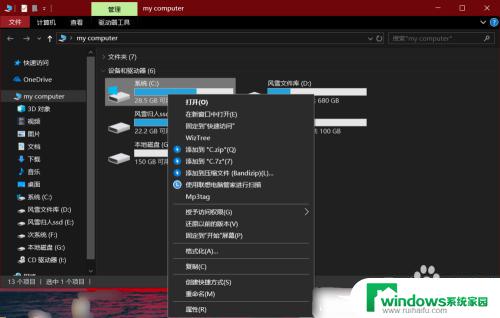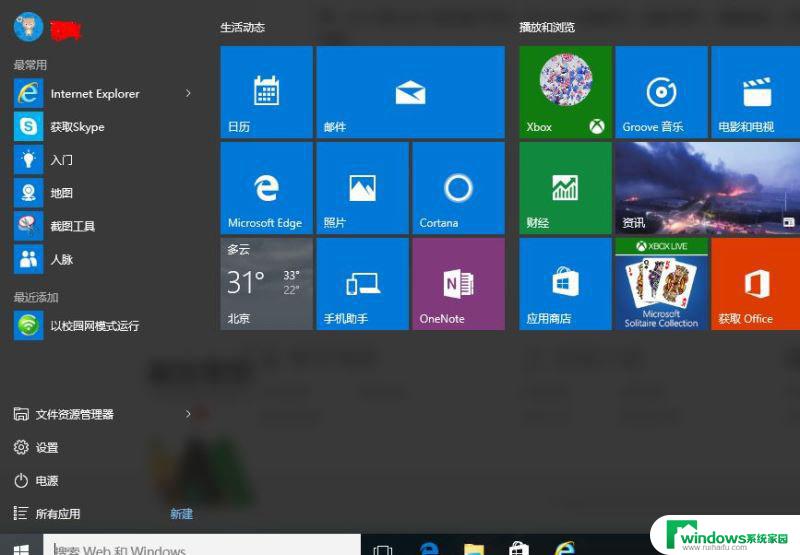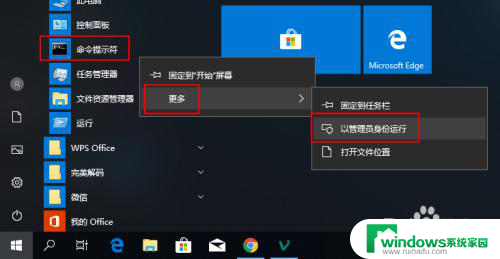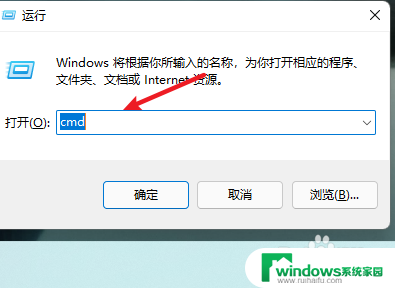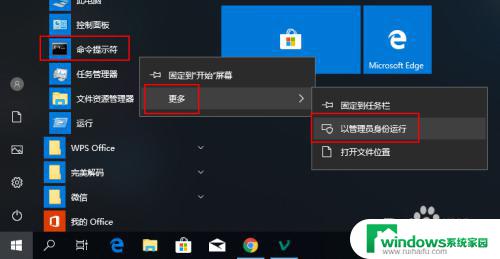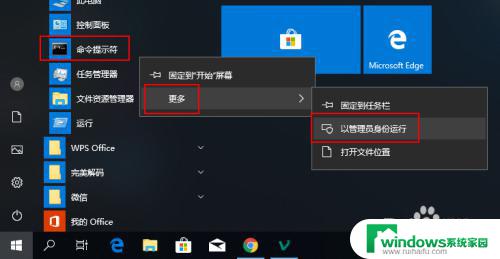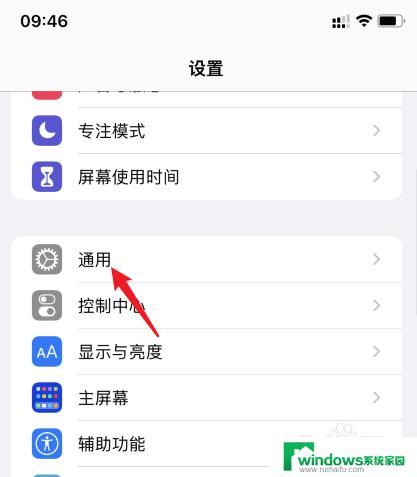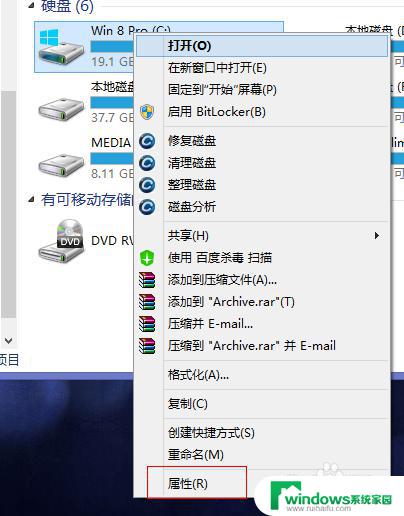笔记本自带清理垃圾在哪里 用电脑自带方法清理垃圾的注意事项
更新时间:2024-02-12 12:35:38作者:jiang
如今随着科技的不断进步,人们生活中离不开电脑这一智能工具,随之而来的是电脑上不断积累的垃圾文件,它们占据着我们宝贵的存储空间,影响着电脑的运行速度和性能。为了解决这一问题,许多笔记本电脑都自带了清理垃圾的功能。究竟这些自带的清理垃圾方法在哪里呢?我们又应该注意哪些事项来正确地清理垃圾呢?接下来我将为大家一一解答。
方法如下:
1.首先,我们先要打开资源管理器(或我的电脑)。你需要清理哪个磁盘就选中哪个,然后右击选中的磁盘选择【属性】菜单,就会弹出一个属性页面(或者按住键盘上的Alt键再鼠标双击磁盘,也可以弹出此页面)。弹出页面后,我们选择【常规】,选择右下方的【磁盘清理】。
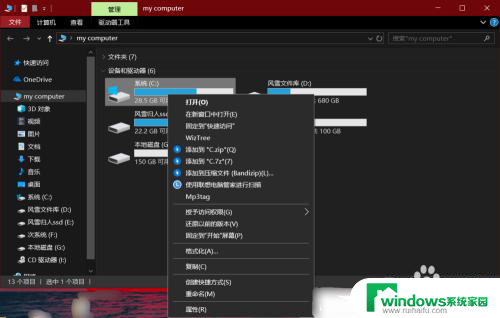
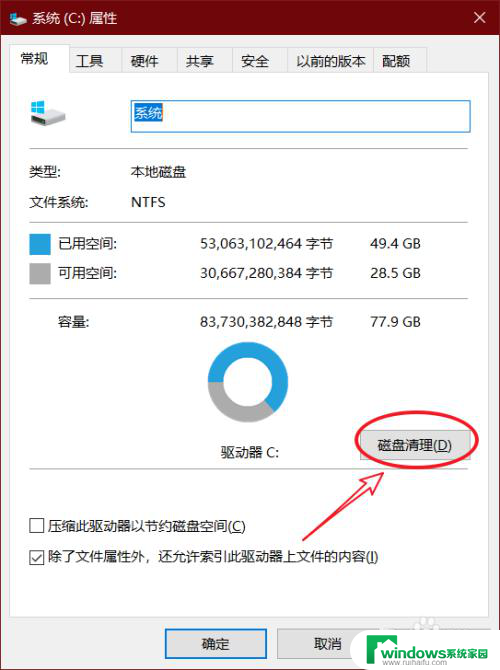
2.单击磁盘清理后,会弹出一个扫描进度条,扫描完成后会弹出清理界面,你可以选择你需要清理的垃圾,勾选后确定即可,这样你的磁盘多余的垃圾就可以清理掉了。
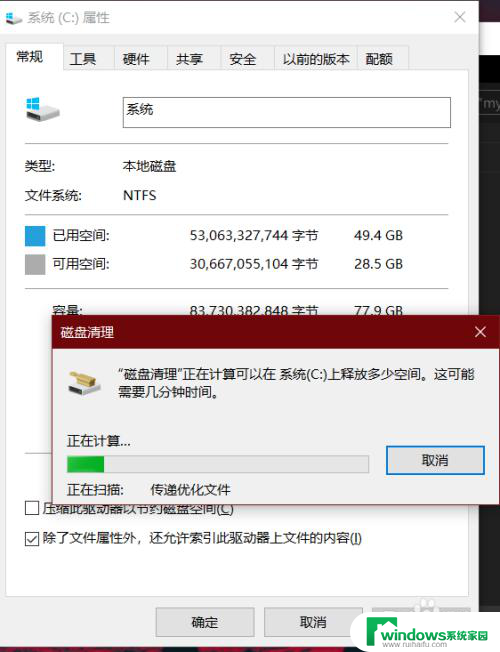
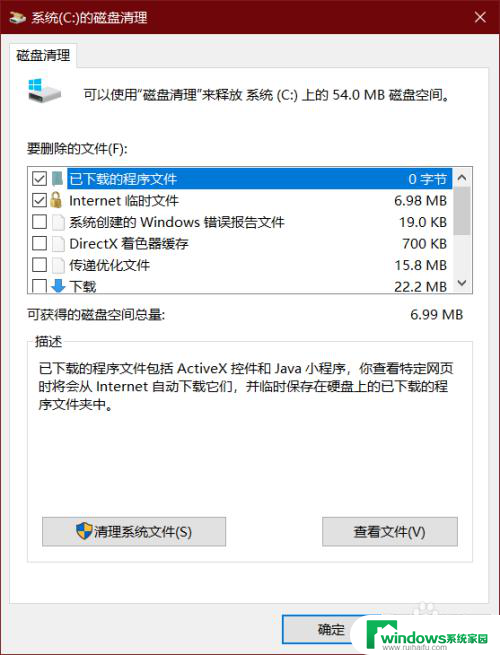
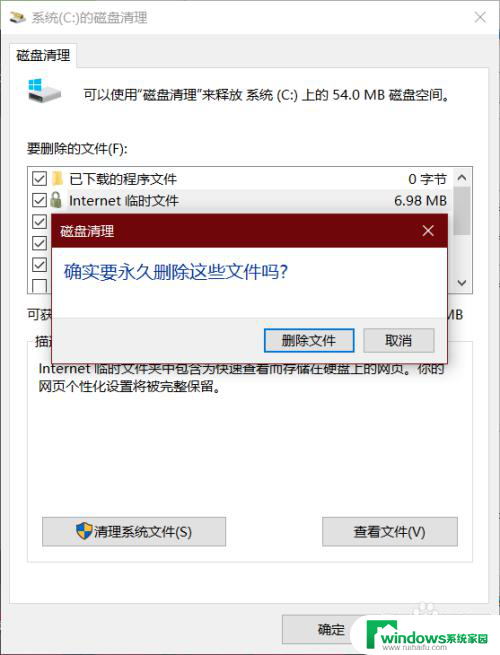
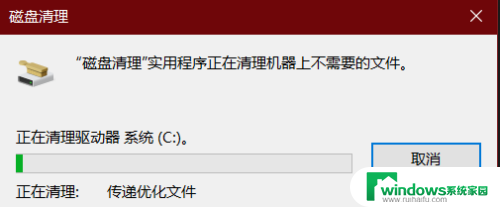
以上就是笔记本自带清理垃圾在哪里的全部内容,还有不清楚的用户可以参考一下小编的步骤进行操作,希望对大家有所帮助。